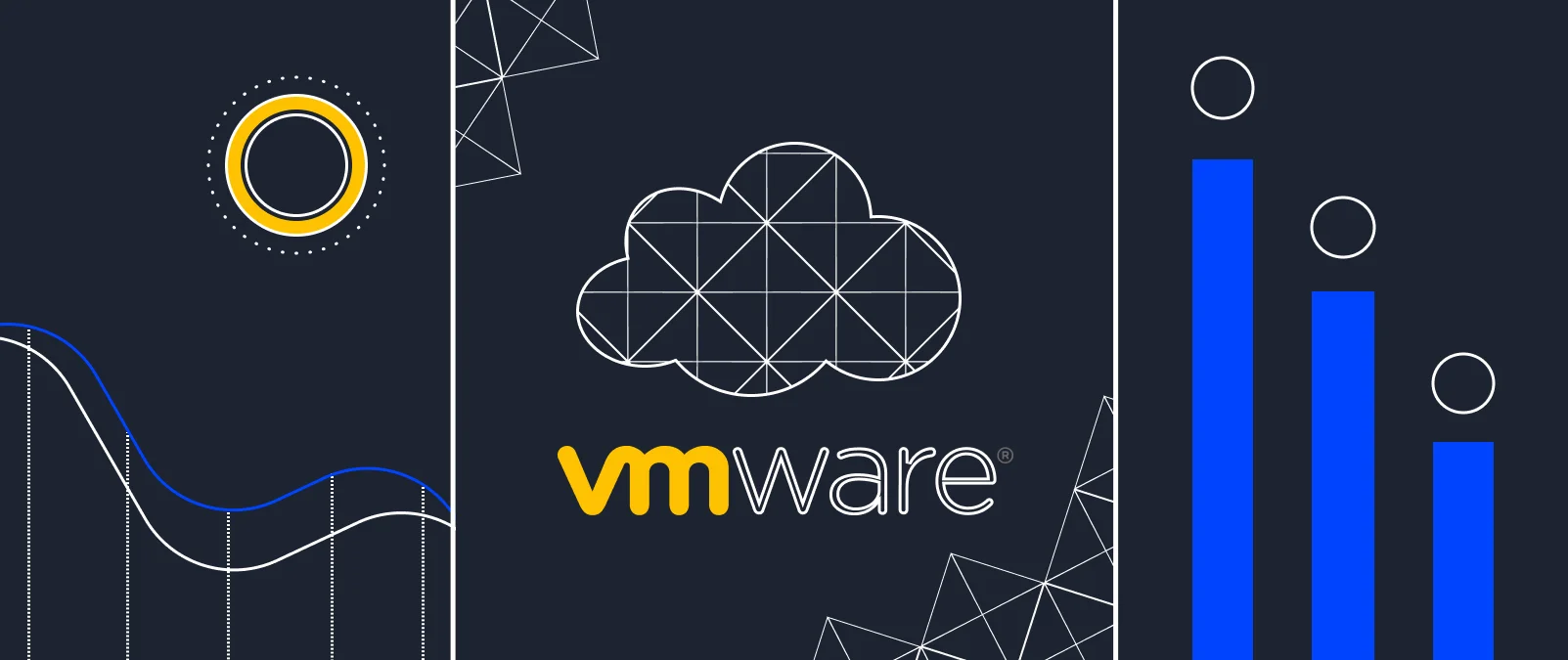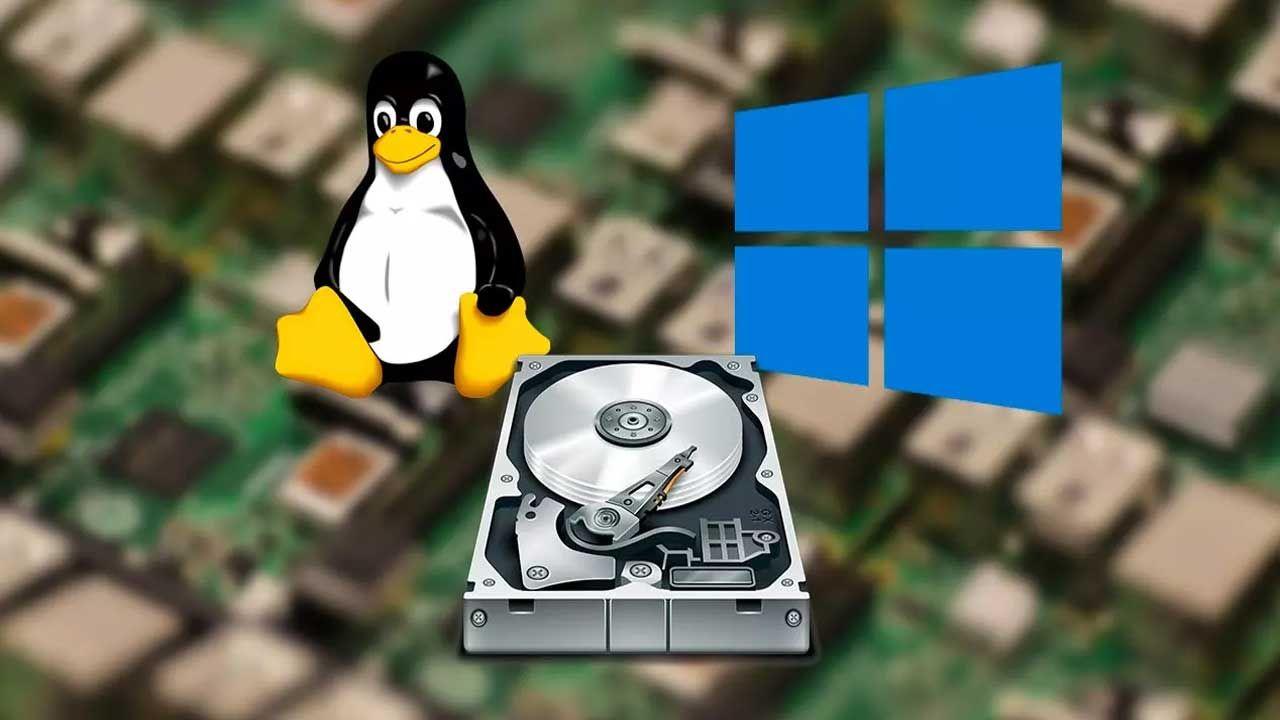- Hyper‑V (tipo 1) prioriza integración y eficiencia en Windows; VirtualBox y VMware (tipo 2) destacan en flexibilidad de escritorio.
- VMware lidera en 3D (DX11/OpenGL 4.3) y clones; VirtualBox gana en multiplataforma y formatos; Hyper‑V brilla con checkpoints de producción.
- En redes/gestión: VBoxManage, PowerShell, vCenter, VRDE y VMConnect cubren desde labs hasta empresas.
- Elige según uso: Hyper‑V (WSL2/Sandbox), VirtualBox (aprendizaje y compatibilidad), VMware (rendimiento y funciones pro).
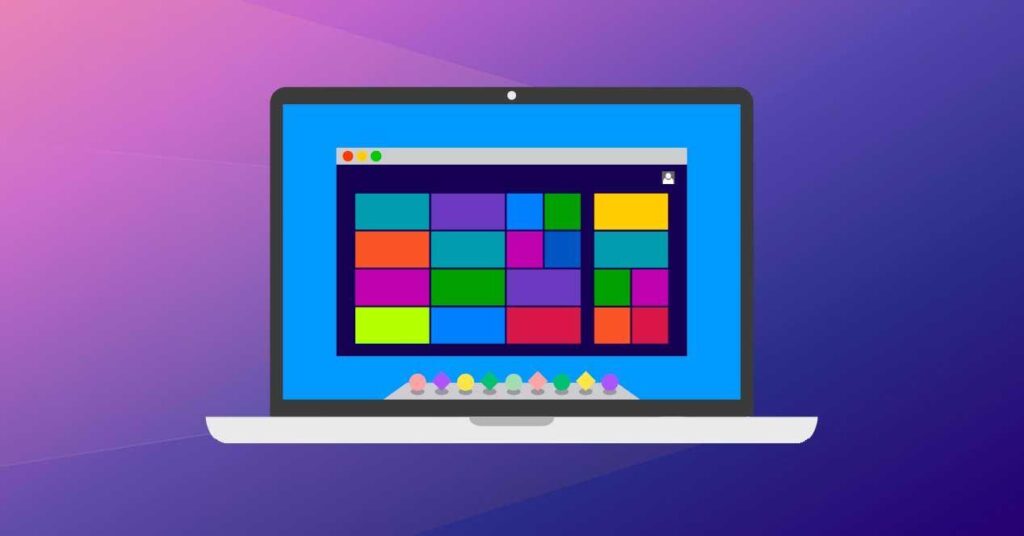
La virtualización se ha convertido en el comodín de los profesionales y entusiastas: permite levantar máquinas aisladas con otros sistemas operativos en segundos, ahorrar costes y trabajar con mayor seguridad. Las opciones son variadas, reduciémdose casi siempre a estas: VirtualBox vs VMware vs Hyper-V.
Son los tres nombres que más suenan, pero, ¿cuál es la más conveniente en cada caso? En las próximas líneas vas a encontrar una comparativa a fondo para salir de dudas.
Conoce a los contendientes: VirtualBox vs VMware vs Hyper-V
Antes de elegir entre VirtualBox vs VMware vs Hyper-V, conozcamos las caracterósticas básicas de cada uno:
VirtualBox
Pertenece a Oracle, es gratuito y open source. Además de ser multiplataforma en el host (Windows, Linux, macOS, Solaris, incluso FreeBSD), soporta una enorme variedad de invitados, desde Windows y Linux hasta sistemas más exóticos y retro. Su gran baza es la versatilidad (formatos, CLI, compatibilidad) y lo bien que se lleva con entornos heterogéneos.
Para exprimir bien VirtualBox conviene instalar el Extension Pack (licencia PUEL para uso personal/educativo; licencia empresarial en uso comercial) que añade USB 2.0/3.0, VRDP, PXE y cifrado, entre otras funciones. También ofrece Guest Additions para integrar mejor el invitado: portapapeles bidireccional, arrastrar y soltar, redimensionado automático, modo Seamless, etc.
VMware Workstation
Sinónimo de rendimiento y pulido general. La edición Player es gratuita para uso personal/no comercial, y la Pro añade todo: múltiples VMs simultáneas con interfaz por pestañas, redes virtuales avanzadas, clonados (incluidos linked clones), conexión a vSphere, y más. En rendimiento gráfico y compatibilidad 3D está por delante: DirectX 11 y OpenGL 4.3 con hasta 2 GB de VRAM virtual, además de integración con USB 3.0 “out of the box”.
VMware permite crear instantáneas, clonar máquinas y compartirlas. Integra muy bien con vSphere/ESXi y, desde Workstation 16, puede convivir con Hyper‑V. El pero es el de siempre: es software comercial y la versión Pro ronda los 200 € (con actualización más barata), con un abanico de funciones que puede abrumar a quien empieza.
Hyper‑V
Hyper-V es el hipervisor de Microsoft y viene integrado en Windows 10/11 Pro, Enterprise y Education (no en Home). Es un hipervisor de tipo 1 muy orientado a entornos profesionales, con características potentes (puntos de control de producción, redes virtuales, compatibilidad con discos reales, etc.). En Windows actuales, convive con WSL2 y Windows Sandbox, dos usos estrella que se apoyan en su hipervisor. Su interfaz y puesta en marcha pueden resultar más ásperas si vienes del mundo de escritorio.

Tipo de hipervisor y virtualización
Hay dos familias: tipo 1 (bare metal, el hipervisor corre sobre el hardware) y tipo 2 (se ejecuta como aplicación sobre un SO host). Hyper‑V es tipo 1, mientras que VirtualBox y VMware Workstation son tipo 2. Esta diferencia importa: los tipo 1 tienden a consumir menos overhead y a integrarse mejor con funciones de sistema.
En cuanto a técnicas, ambos soportan virtualización asistida por hardware (Intel VT‑x/AMD‑V). VirtualBox, además, incluye virtualización por software para invitados de 32 bits, útil en máquinas antiguas sin soporte de VT‑x/AMD‑V (para 64 bits necesitas hardware). Este detalle convierte a VirtualBox en un salvavidas para laboratorios retro o equipos modestos.
Sistemas operativos soportados (host e invitado)
En el lado host, VirtualBox es el más abierto: funciona en Windows, Linux, macOS, Solaris y FreeBSD. VMware Workstation se instala en Windows y Linux; en macOS existe VMware Fusion. Hyper‑V solo vive en Windows (cliente Pro/Enterprise y Windows Server).
Como invitados, los tres cubren Windows y Linux con solvencia; si necesitas leer y escribir discos Ext4 desde Windows, consulta cómo leer y escribir discos Ext4 en Windows. VirtualBox suma, además, Solaris, FreeBSD y otros sistemas menos comunes; VMware soporta también un abanico amplio (con macOS oficialmente en Fusion sobre Mac). En Hyper‑V el foco es Windows y Linux y, aunque el soporte Linux es bueno, su experiencia de escritorio requiere algún ajuste adicional.
Discos virtuales y formatos (VHD/VHDX, VDI, VMDK)
Hyper‑V trabaja con VHD y VHDX (este último es el formato moderno desde Windows Server 2012). Ofrece discos fijos (preasignados) y dinámicos (thin, crecen bajo demanda). Los fijos consumen el espacio desde el minuto uno pero rinden mejor; los dinámicos ahorran almacenamiento a costa de un rendimiento algo menor y de tareas de compactación.
VirtualBox soporta VDI (nativo) (instalar una imagen VDI en VirtualBox), VMDK, VHD y HDD (Parallels). Importante: no lee VHDX. VMware Workstation/Fusion usan VMDK. Tanto en VMware como en VirtualBox puedes elegir discos preasignados o asignados dinámicamente y, llegado el caso, convertirlos más tarde.
Gráficos 3D, USB y dispositivos
A nivel gráfico, VMware va por delante en escritorio: DirectX 11 y OpenGL 4.3, con hasta 2 GB de VRAM virtual y 3D activado por defecto en versiones recientes. VirtualBox soporta hasta OpenGL 3.0 y Direct3D 9, con 128 MB de VRAM máxima; para escenarios 3D exigentes se queda corto.
En USB, VMware ofrece USB 3.0 nativo. VirtualBox requiere el Extension Pack para USB 2.0/3.0 (sin él, solo USB 1.1). En ambos casos, instalar VMware Tools o Guest Additions mejora mucho la experiencia: ratón integrado, portapapeles, carpetas compartidas y calidad de vídeo. Si el teclado no responde, consulta la guía teclado no funciona en VirtualBox para solucionarlo.
Redes y acceso a la consola
VirtualBox incluye una paleta muy completa de modos de red: NAT (por defecto), Red NAT (servicio NAT compartido entre VMs), Puente (Bridge), Solo‑anfitrión y Red interna (aislada). NAT y Red NAT integran servidor DHCP y permiten internet al invitado sin complicaciones; con reenvío de puertos, puedes publicar servicios.
VMware ofrece NAT, Puente y Solo‑anfitrión con redes VMnet (VMNet8 para NAT, VMNet1 para Host‑Only, VMNet0 para Bridge). Workstation y Fusion Pro incorporan un editor de redes virtuales avanzado para toquetear subredes, DHCP, etc. Player no incluye editor, pero mantiene los modos básicos.
Para gestionar la consola del invitado, Hyper‑V aporta VMConnect (con Modo de sesión mejorado para redireccionar portapapeles, audio, USB, impresoras y pantalla). VirtualBox dispone de VRDE/VRDP (compatible con RDP de Microsoft por medio del Extension Pack), para conectar vía 3389 desde clientes estándar.
Análisis de tráfico y seguridad
Si necesitas diagnosticar red, Hyper‑V soporta Port Mirroring para duplicar tráfico de un puerto virtual a otro y analizar con herramientas de captura. VirtualBox permite habilitar traza de red y guardar PCAP con todo el tráfico de la VM para abrirlos después en Wireshark.
En cifrado, VirtualBox (con Extension Pack) permite XTS‑AES‑256/128 a nivel de discos de la VM. VMware ofrece cifrado y restricciones de VM (caducidad, edición limitada) en Workstation Pro y Fusion Pro; ESXi añade KMS y cifrado granular de ficheros VMDK, memoria de swap y snapshots. A efectos prácticos, VMware dispone del conjunto más completo en entornos empresariales.
Migración en vivo: vMotion vs Teleporting
Mover una VM encendida a otro host sin apenas corte es oro puro. En VMware vSphere, vMotion hace justo eso entre hosts ESXi gestionados por vCenter, con red dedicada y almacenamiento compartido (para mover también discos, se usa Storage vMotion). Es capaz de migrar varias VMs a la vez y funciona incluso entre CPUs de generaciones distintas usando EVC.
VirtualBox ofrece Teleporting: migra el estado de la VM entre hosts VirtualBox a través de TCP/IP con mínimo downtime, siempre que ambos vean el mismo almacenamiento compartido y se cree en destino una VM con hardware idéntico. Es una función potente para laboratorios y escenarios mixtos de Linux/Windows como hosts.
Gestión remota y automatización
Para administrar Hyper‑V tienes la GUI de Hyper‑V Manager y el músculo de PowerShell (ideal para automatizar a lo grande). VMware ESXi se gestiona con vSphere Client y, si lo prefieres, con PowerCLI. En equipos con ESXi sin vCenter, puedes tirar de Host Client por navegador para tareas comunes.
VirtualBox se controla de maravilla desde VBoxManage (CLI con acceso a todo el motor, incluso opciones que no aparecen en GUI). Si ejecutas VirtualBox en un servidor “sin cabeza”, phpVirtualBox te da una interfaz web muy similar a la GUI oficial para gestionarlo a distancia con el navegador.
Almacenamiento compartido (iSCSI, NFS, SMB, Fibre Channel)
VirtualBox incluye un iniciador iSCSI integrado para conectar un objetivo directamente como disco de una VM (sin crear VMDK/VDI intermedio). También se lleva bien con NFS y SMB desde el host. VMware Workstation/Player/Fusion no traen iSCSI propio, pero puedes montar iSCSI/NFS/SMB en el SO anfitrión y guardar ahí tus VMDK.
En ESXi la película cambia: el host se conecta a iSCSI/NFS/Fibre Channel como datastores donde residen los ficheros de las VMs. También soporta RDM para presentar LUNs al invitado. Para escenarios de producción grandes, ESXi es el que más opciones serias de almacenamiento compartido pone sobre la mesa. Si tu disco virtual ha desaparecido tras una actualización de Windows, consulta tu disco virtual ha desaparecido tras actualizar Windows para posibles soluciones.
Memoria, rendimiento y “convivir a la vez”
Cuando el host se queda justo de RAM, entra en juego el memory ballooning, que recupera memoria no usada de algunas VMs para dársela a otras. VirtualBox lo soporta (con Guest Additions y por CLI), y en VMware está disponible en Workstation/Fusion/ESXi (configurable también por GUI). ESXi añade perlas como compresión y deduplicación de memoria a nivel de host.
¿Puedo tener todo activo a la vez? Desde 2020, Hyper‑V convive mejor con las últimas versiones de VMware y VirtualBox. Ahora bien, en la práctica aparecen fricciones (por ejemplo, en VirtualBox verás ocasionalmente el icono de “tortuga” indicando que usa la capa de Hyper‑V con peor rendimiento). Además, la virtualización consume mucha CPU y RAM. Lo más sensato suele ser apostar por uno principal y evitar ejecutar dos hipervisores a la vez.
Funciones de escritorio: carpetas, portapapeles, drag & drop y modos integrados
Para el día a día, marcan la diferencia: carpetas compartidas, portapapeles bidireccional y arrastrar/soltar. VirtualBox y VMware los soportan (con Guest Additions o VMware Tools). En Hyper‑V, el modo de sesión mejorado cubre redirección de dispositivos y recursos del host hacia la VM.
Si te gusta mezclar ventanas como si todo fuera del mismo SO, VirtualBox ofrece el modo Seamless (Windows, Linux, Solaris) y VMware su modo Unity (Windows), que muestran las apps invitadas sin el marco de la VM. Es comodísimo para mezclar apps invitadas con tu escritorio.
Qué valorar antes de decidir
Antes de instalar, párate un segundo a evaluar estos puntos porque marcan la diferencia en el día a día. Una elección meditada te evitará dolores de cabeza y te dará una experiencia fluida con tus VMs.
- Compatibilidad con formatos (VDI/VMDK/VHD) y facilidad para importar/exportar OVF/OVA entre plataformas.
- Rendimiento al ejecutar VMs pesadas y rapidez en la puesta en marcha, especialmente con gráficos 3D.
- Personalización de hardware virtual y redes (NAT, bridge, host‑only, NAT compartido, editor de redes).
- Seguridad: cifrado de VMs, aislamiento, soporte de checkpoints de producción y políticas de restricción.
- Simplicidad de instalación/uso si eres principiante, y calidad de la documentación/comunidad.
- Eficiencia en consumo de recursos; si vas justo de RAM/CPU, elige el hipervisor que menos “lastre” meta.
Por último, recuerda que desde versiones recientes, VMware y VirtualBox pueden convivir con Hyper‑V activado en Windows, pero el rendimiento puede resentirse en escenarios concretos. Si detectas la famosa “tortuga” en VirtualBox o notas tus VMs espesitas, prueba a desactivar Hyper‑V o usa un único hipervisore como principal.
Con todo lo anterior, elegir no es tan enrevesado: si te mueve el ecosistema Microsoft (WSL2/Sandbox/Docker), Hyper‑V es tu aliado. Para laboratorio multi‑OS con coste cero y mucha flexibilidad, VirtualBox cumple de sobra. Y si necesitas rendimiento fino, 3D competente, clones e integración con vSphere, VMware Workstation Pro te dará ese extra que se nota desde el primer arranque.
Redactor especializado en temas de tecnología e internet con más de diez años de experiencia en diferentes medios digitales. He trabajado como editor y creador de contenidos para empresas de comercio electrónico, comunicación, marketing online y publicidad. También he escrito en webs de economía, finanzas y otros sectores. Mi trabajo es también mi pasión. Ahora, a través de mis artículos en Tecnobits, intento explorar todas las novedades y nuevas oportunidades que el mundo de la tecnología nos ofrece día a día para mejorar nuestras vidas.